Das Ändern des Namens einer Facebook-Gruppe hilft, die Community aufzufrischen und dem Zweck der Aktivität gerecht zu werden. Dieser Artikel erklärt Ihnen, wie Sie den Namen einer Gruppe auf Facebook ändern!
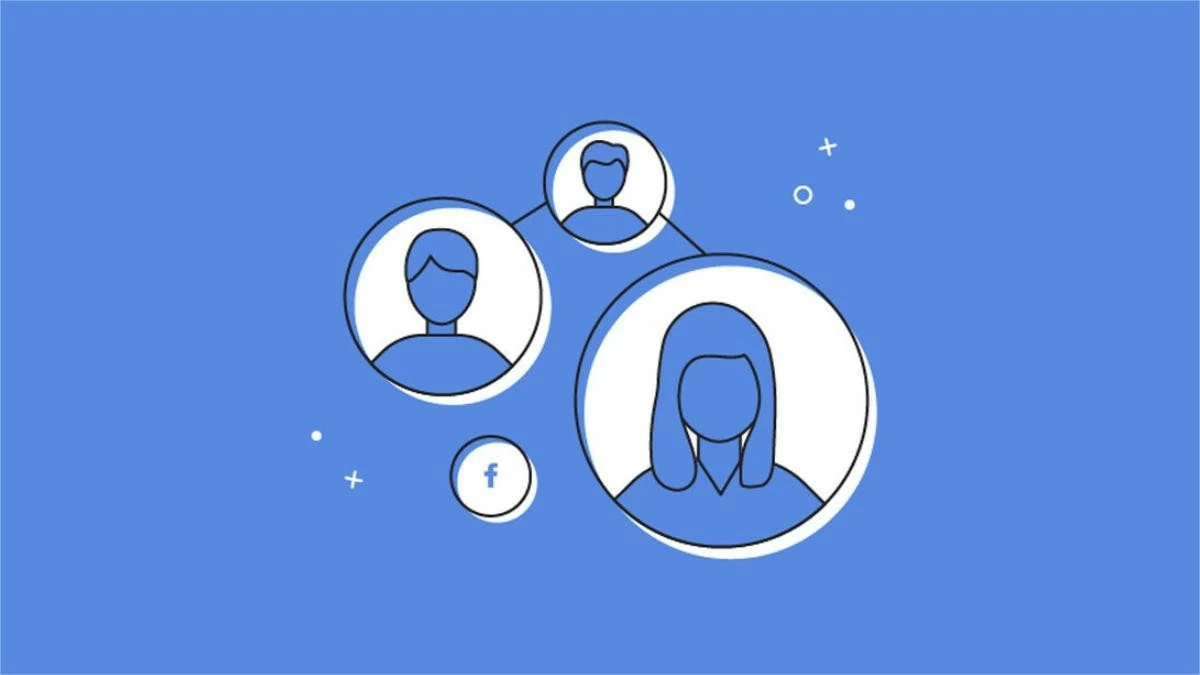 |
Anweisungen zum Ändern des Facebook-Gruppennamens auf dem Telefon
Um eine Facebook-Gruppe umzubenennen, können Sie dies direkt in der mobilen Anwendung tun, ohne einen Computer zu benötigen. Nachfolgend finden Sie eine detaillierte Anleitung zum Umbenennen einer Gruppe auf Facebook mit einem Android-Telefon:
Auf Android-Telefon
Schritt 1: Öffnen Sie die Facebook-App auf Ihrem Telefon und wählen Sie im Menü (Symbol mit den drei Balken) „Gruppen“ aus.
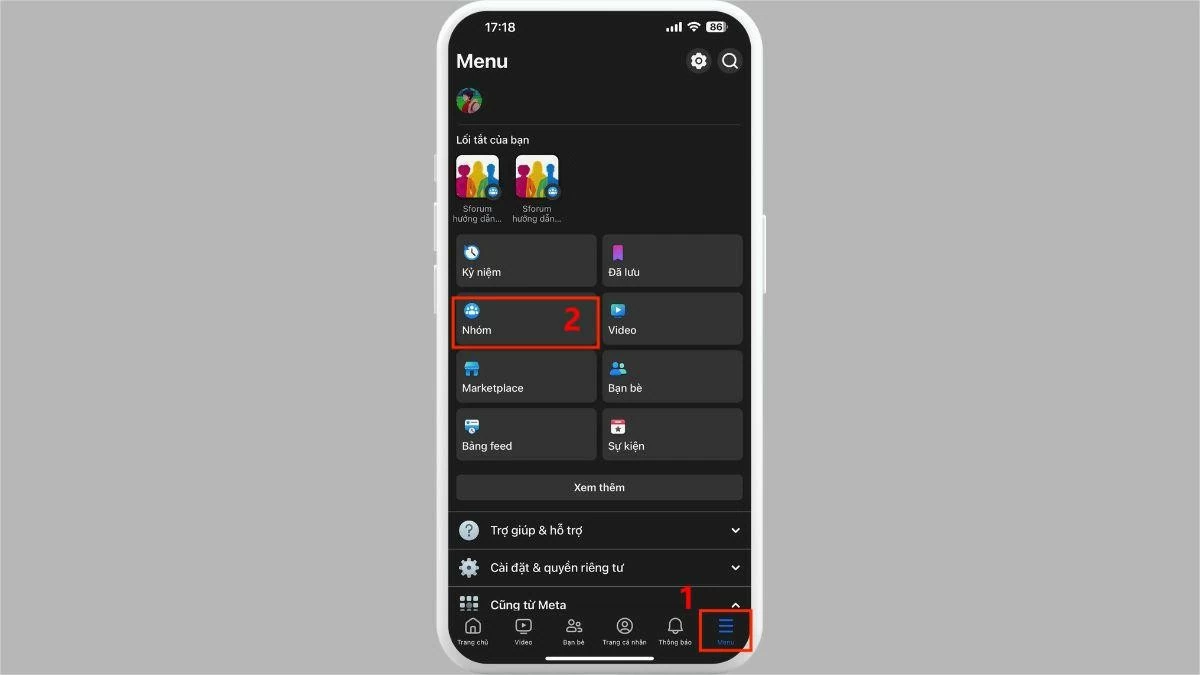 |
Schritt 2: Wählen Sie „Ihre Gruppen“ aus und klicken Sie dann auf die Gruppe, die Sie umbenennen möchten.
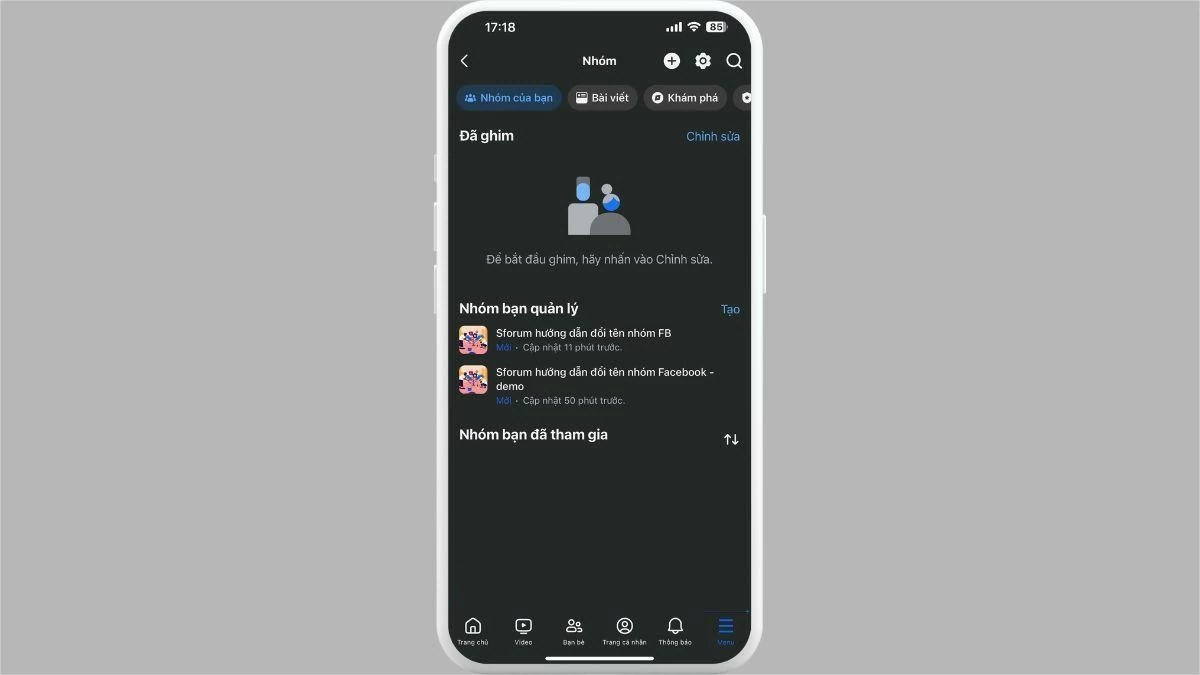 |
Schritt 3: Klicken Sie auf das Admin-Symbol und wählen Sie dann Gruppeneinstellungen.
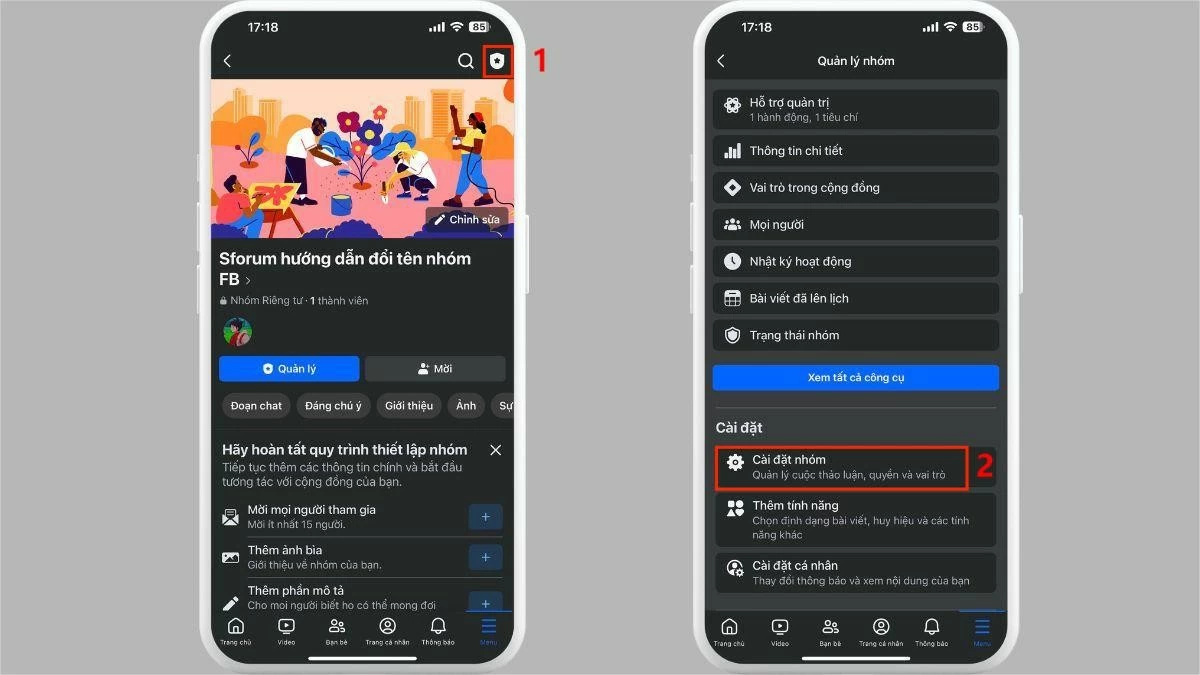 |
Schritt 4: Klicken Sie auf Name und Beschreibung.
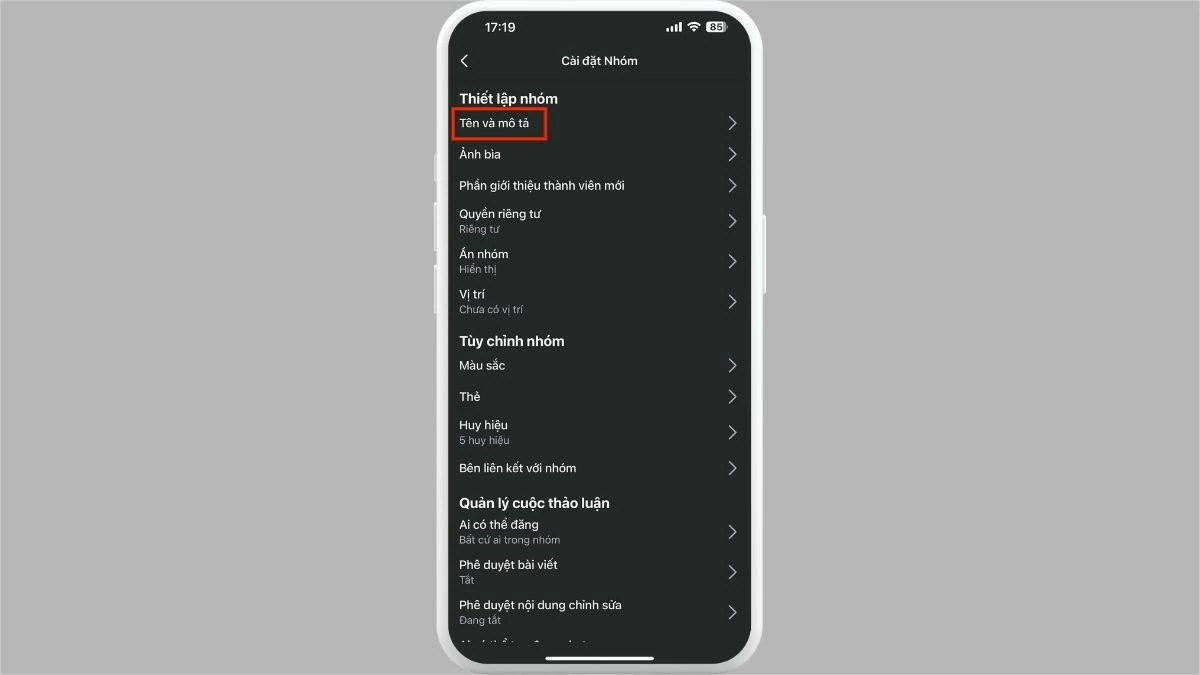 |
Schritt 5 : Geben Sie abschließend den gewünschten neuen Namen ein und klicken Sie auf „Speichern“, um die Umbenennung der Facebook-Gruppe abzuschließen.
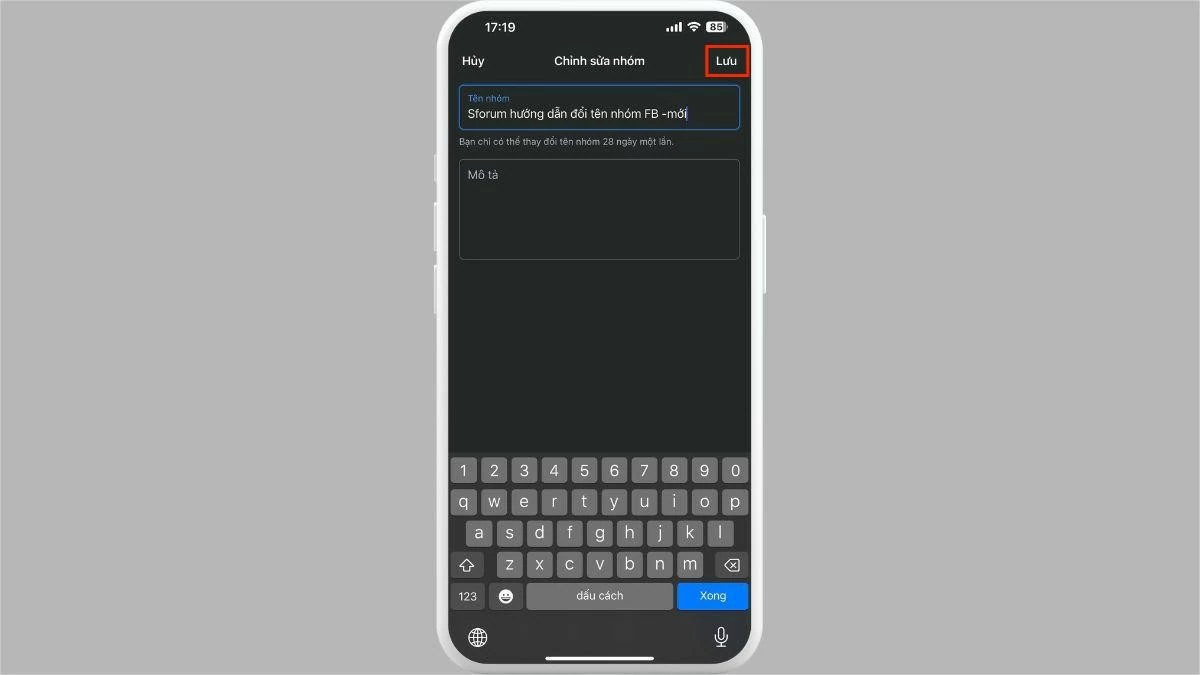 |
Hinweis: Benutzer müssen laut Vorschrift 28 Tage warten, bevor sie ihre Gruppe erneut umbenennen können.
Auf dem iPhone
Um eine Facebook-Gruppe auf einem iPhone umzubenennen, müssen Sie nur dieselben 5 Schritte wie auf einem Android-Telefon ausführen.
Schritt 1: Öffnen Sie die Facebook-App auf Ihrem Telefon und wählen Sie im Menü (Symbol mit den drei Balken) „Gruppen“ aus.
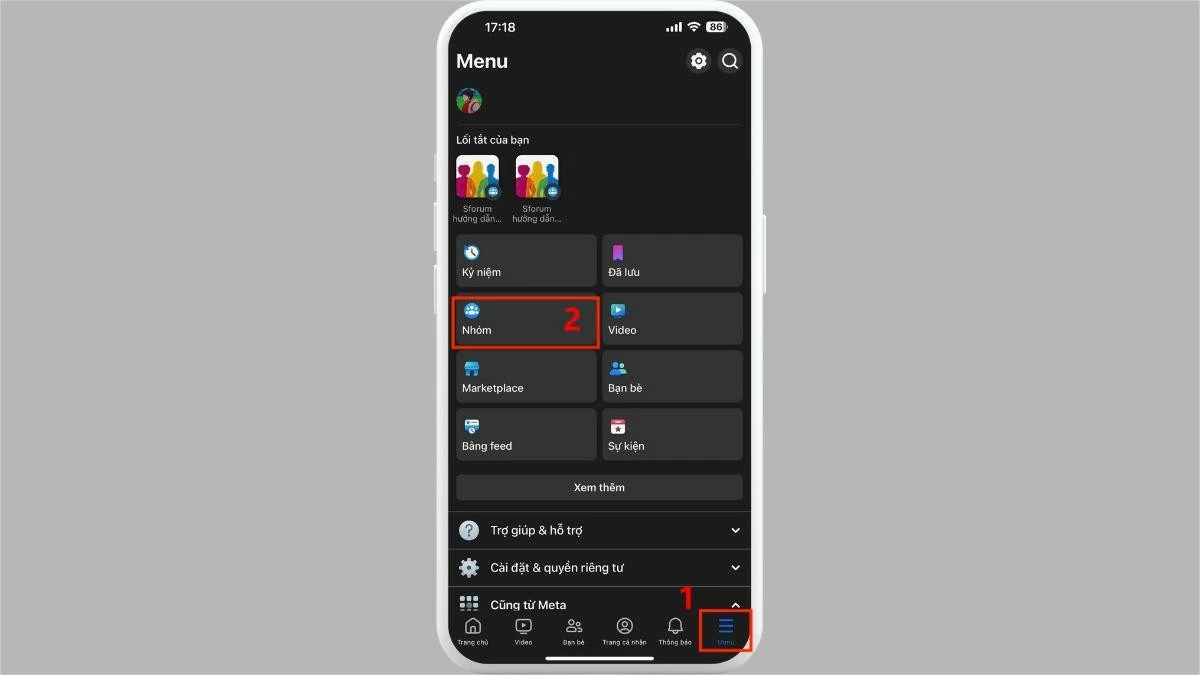 |
Schritt 2: Wählen Sie „Ihre Gruppen“ aus und tippen Sie dann auf die Gruppe, die Sie umbenennen möchten.
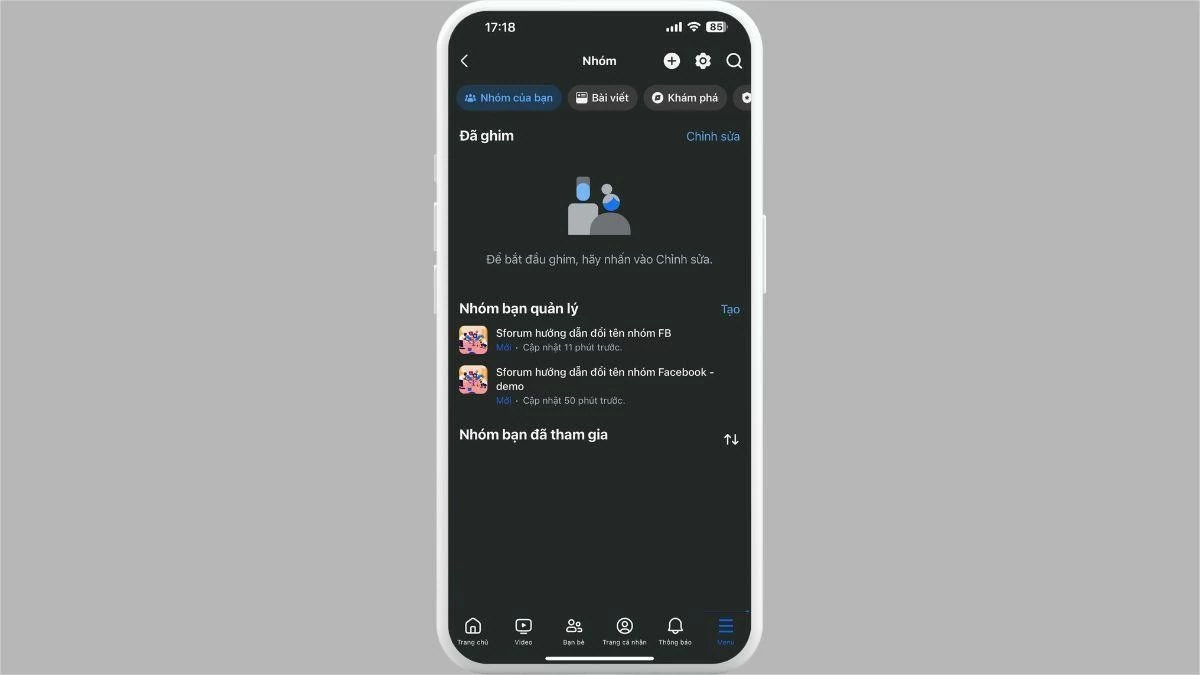 |
Schritt 3: Klicken Sie auf das Admin-Symbol und wählen Sie Gruppeneinstellungen.
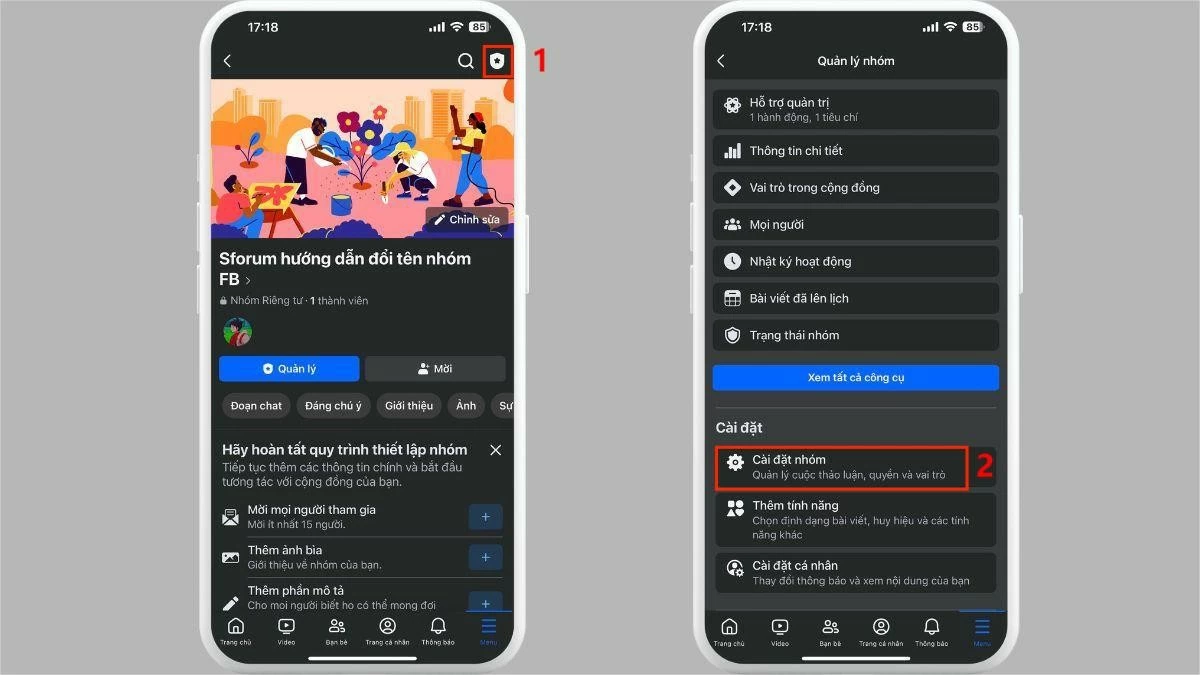 |
Schritt 4: Wählen Sie Name und Beschreibung aus.
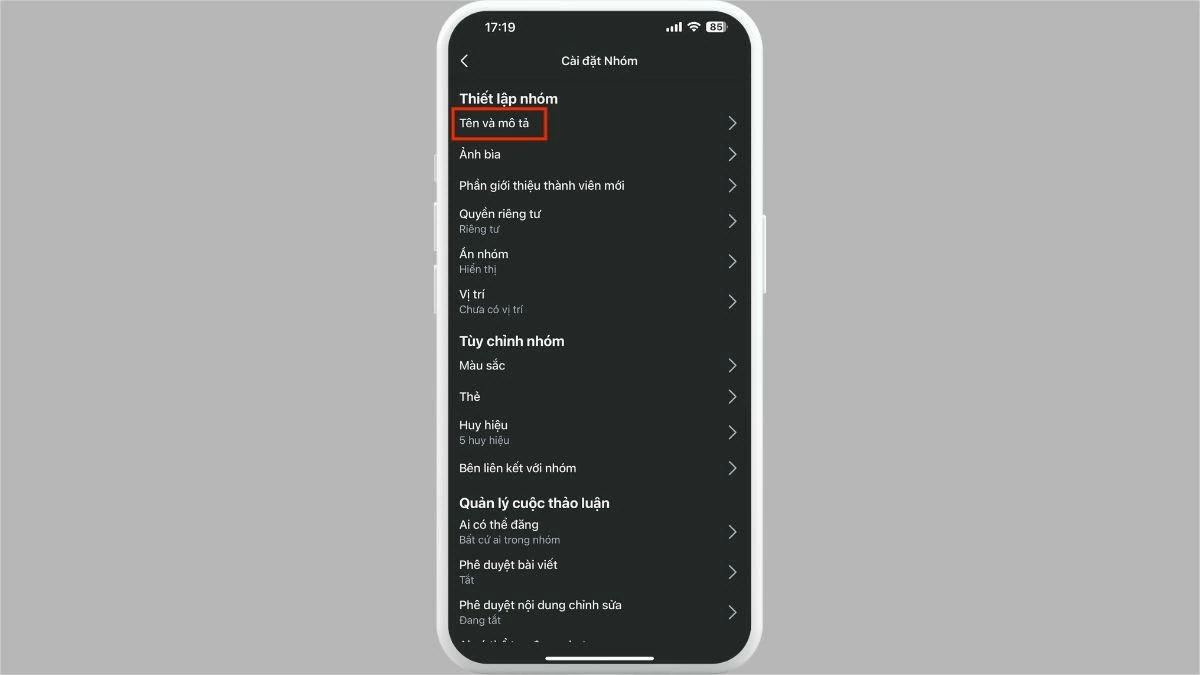 |
Schritt 5: Geben Sie den gewünschten neuen Namen ein und klicken Sie auf „Speichern“, um die Umbenennung der Facebook-Gruppe abzuschließen.
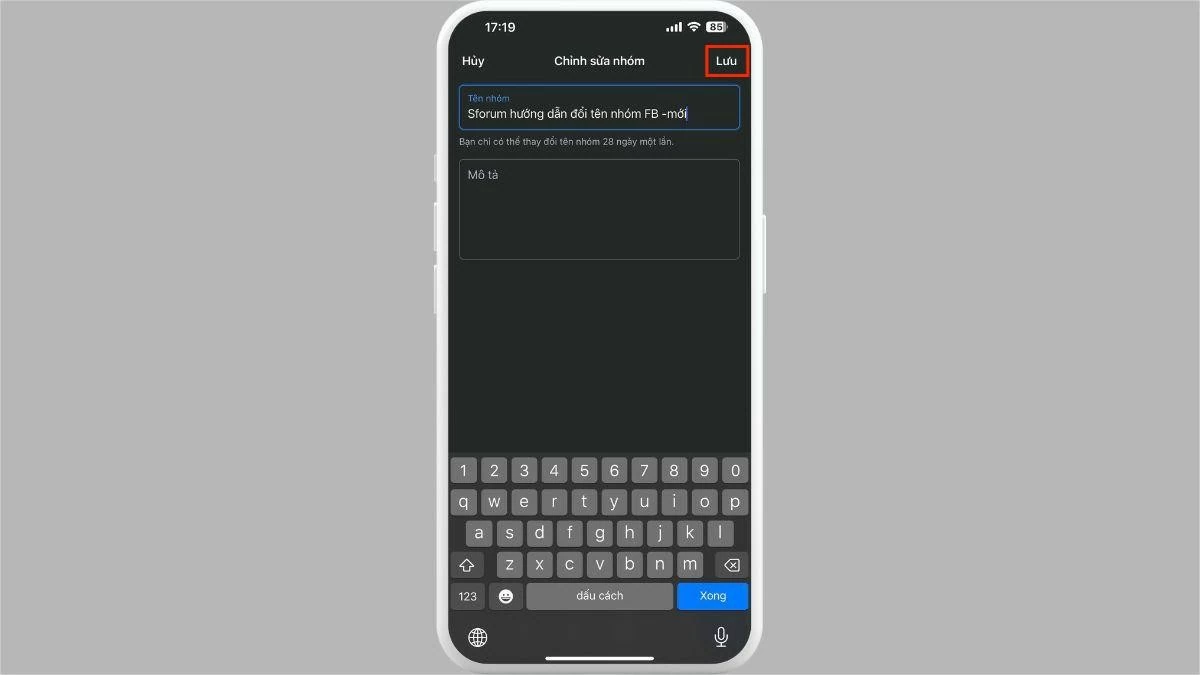 |
Hinweis: Benutzer müssen laut Vorschrift 28 Tage warten, bevor sie eine Gruppe erneut umbenennen können.
Anweisungen zum Ändern des Facebook-Gruppennamens auf dem Computer
Nachfolgend finden Sie detaillierte Anweisungen zum Umbenennen einer Facebook-Gruppe auf Ihrem Computer:
Schritt 1: Öffnen Sie Ihren Browser und gehen Sie zu facebook.com/groups. Suchen Sie in der Liste der von Ihnen verwalteten Gruppen nach der Gruppe, die Sie umbenennen möchten.
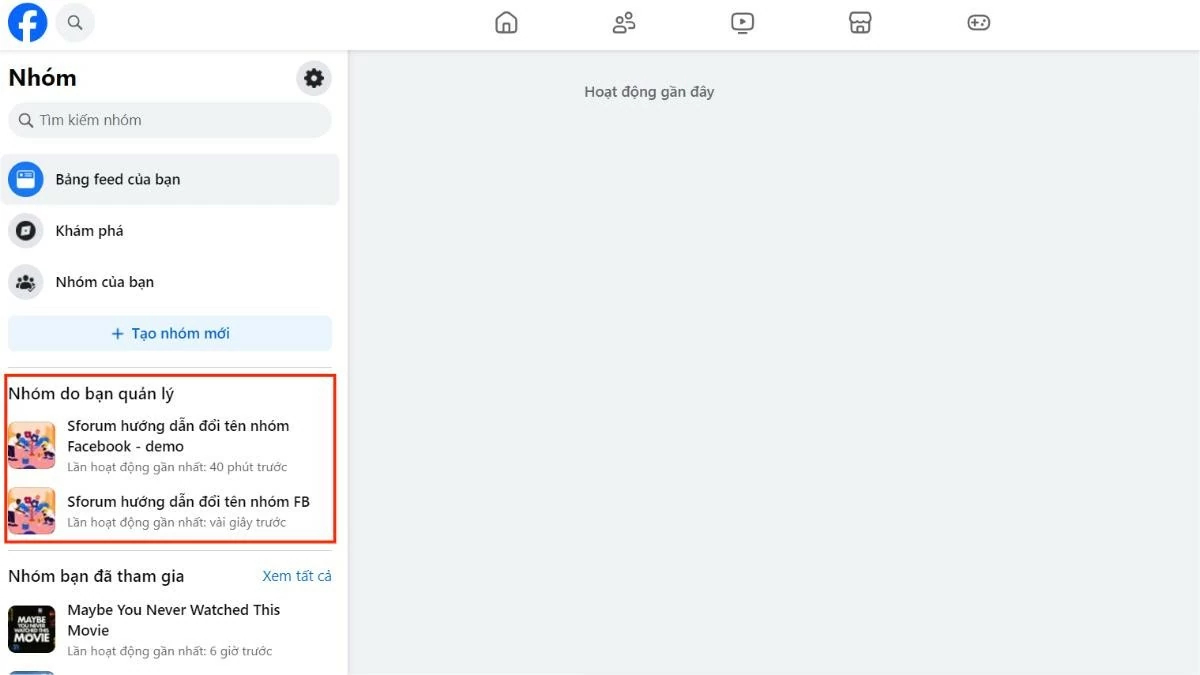 |
Schritt 2: Klicken Sie im linken Menü auf Gruppeneinstellungen.
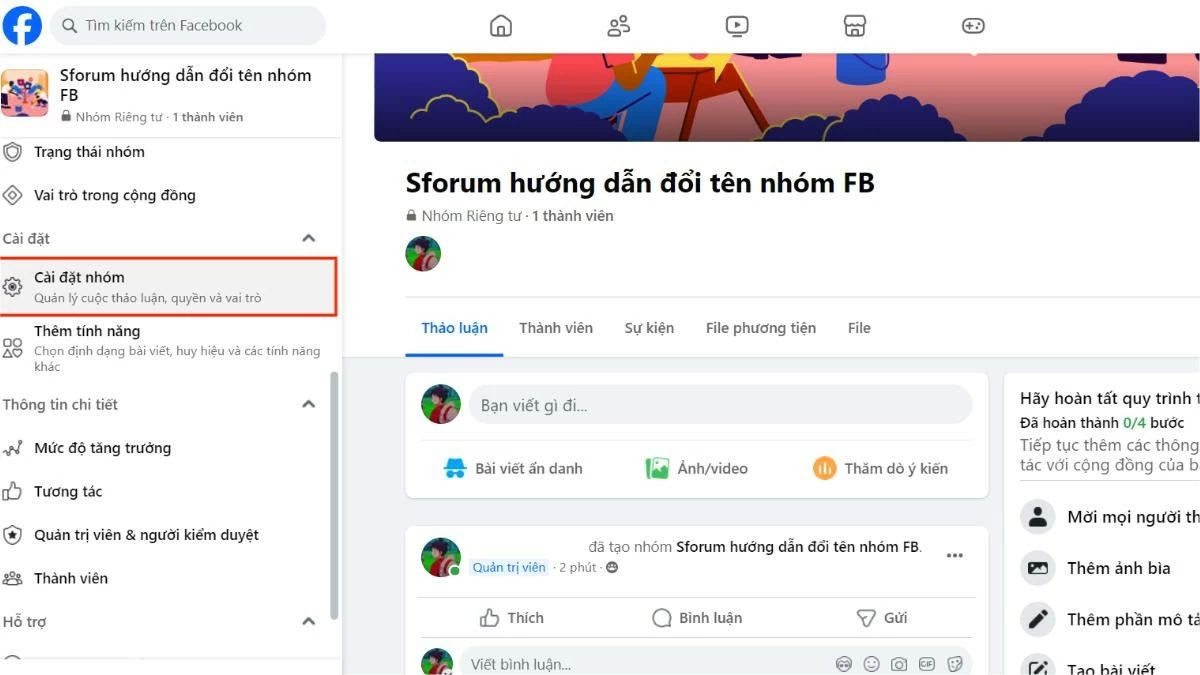 |
Schritt 3: Wählen Sie als Nächstes im Abschnitt „Gruppeneinstellungen“ Name und Beschreibung aus.
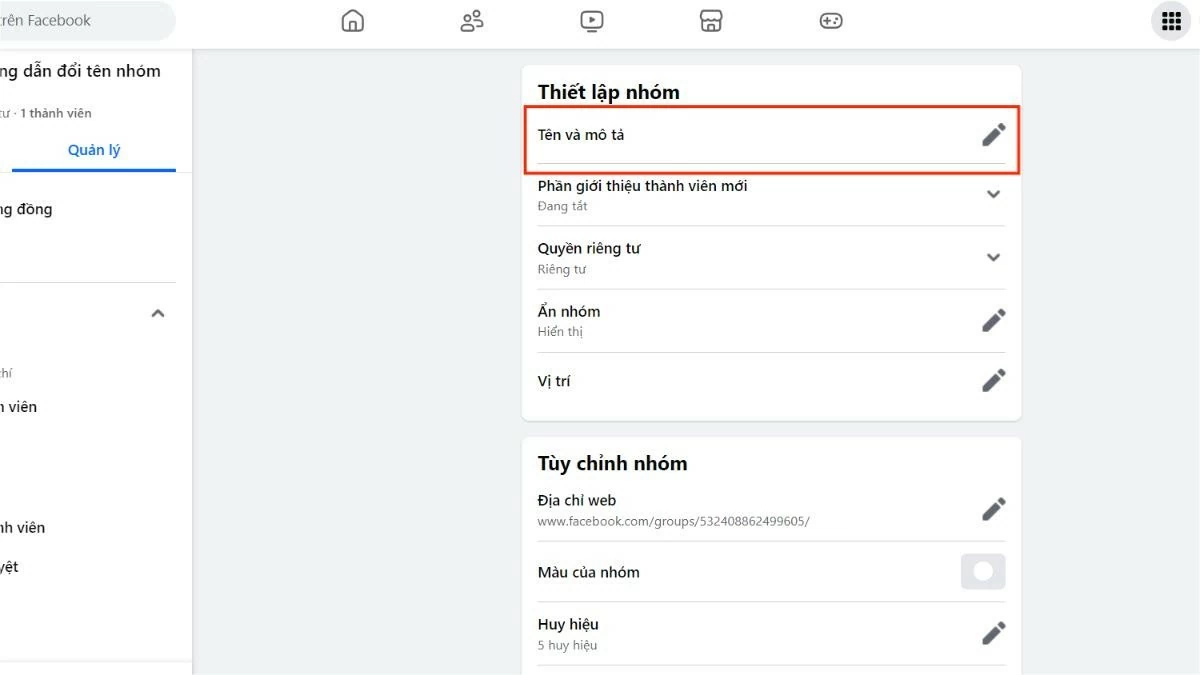 |
Schritt 4: Geben Sie anschließend den gewünschten neuen Gruppennamen ein. Klicken Sie abschließend auf „Speichern“, um die Umbenennung der Facebook-Gruppe abzuschließen.
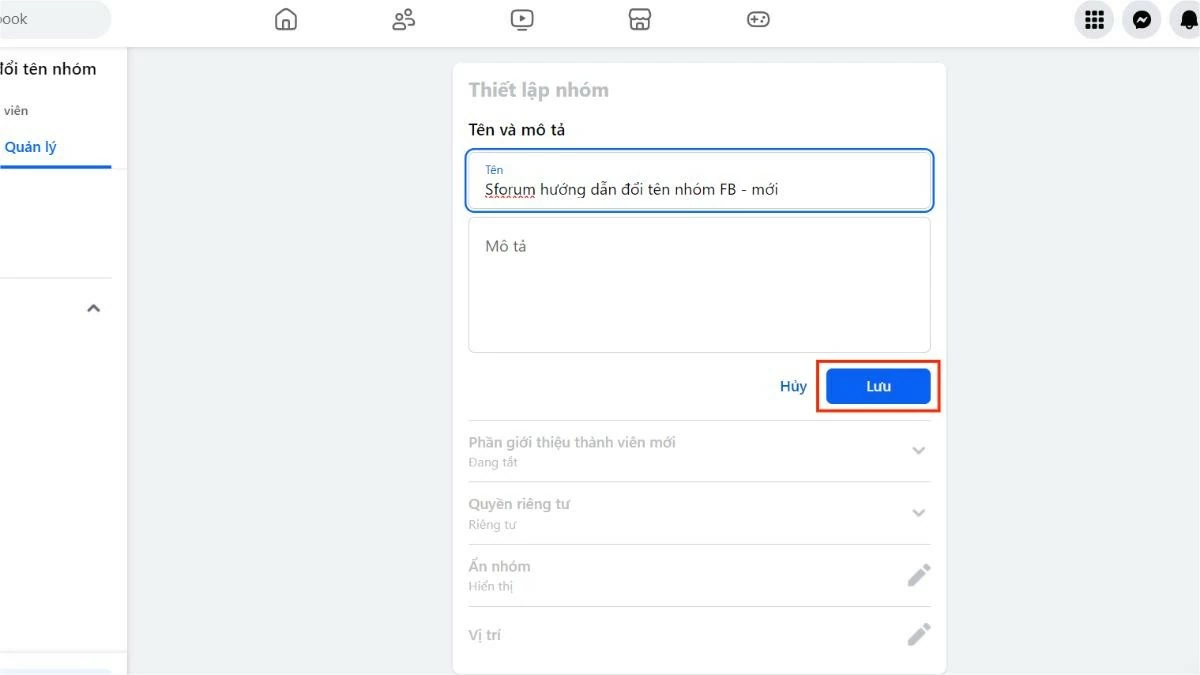 |
So benennen Sie eine Facebook-Gruppe auf dem iPad um
Hier finden Sie eine detaillierte Schritt-für-Schritt-Anleitung zum Umbenennen einer Facebook-Gruppe mit dem iPad:
Schritt 1: Öffnen Sie die App auf dem iPad. Wählen Sie im Menü (Symbol mit den drei Balken) „Gruppen“ aus.
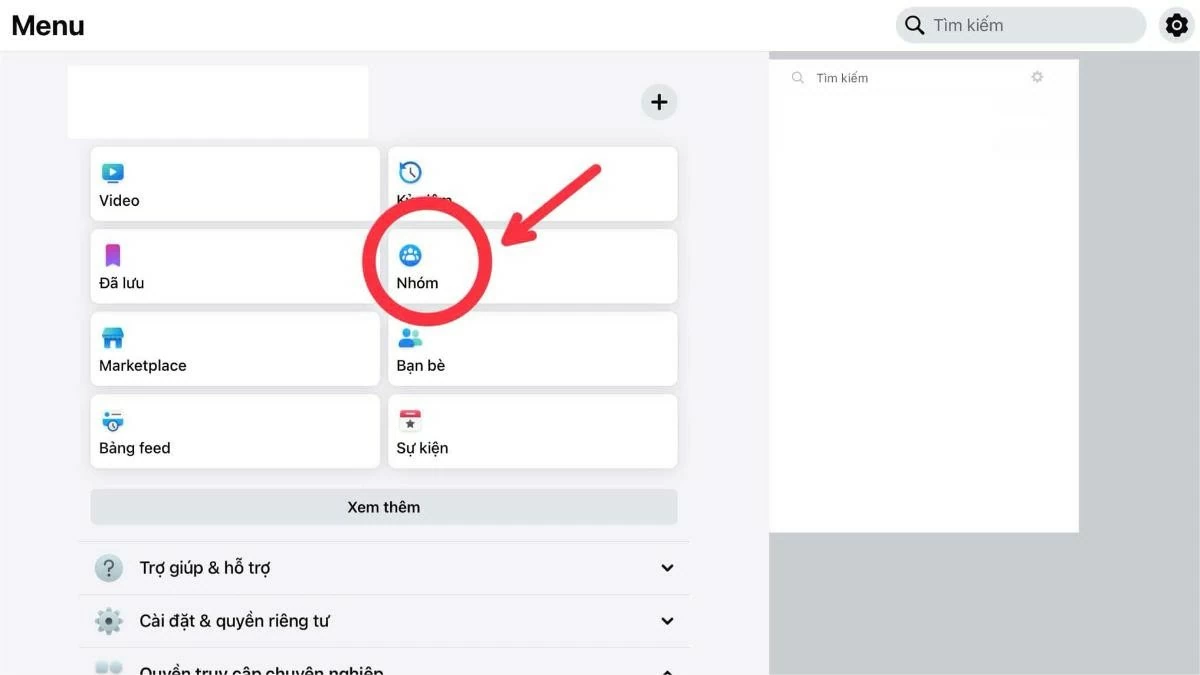 |
Schritt 2: Wählen Sie „Ihre Gruppen“ aus und tippen Sie dann auf die Gruppe, die Sie umbenennen möchten.
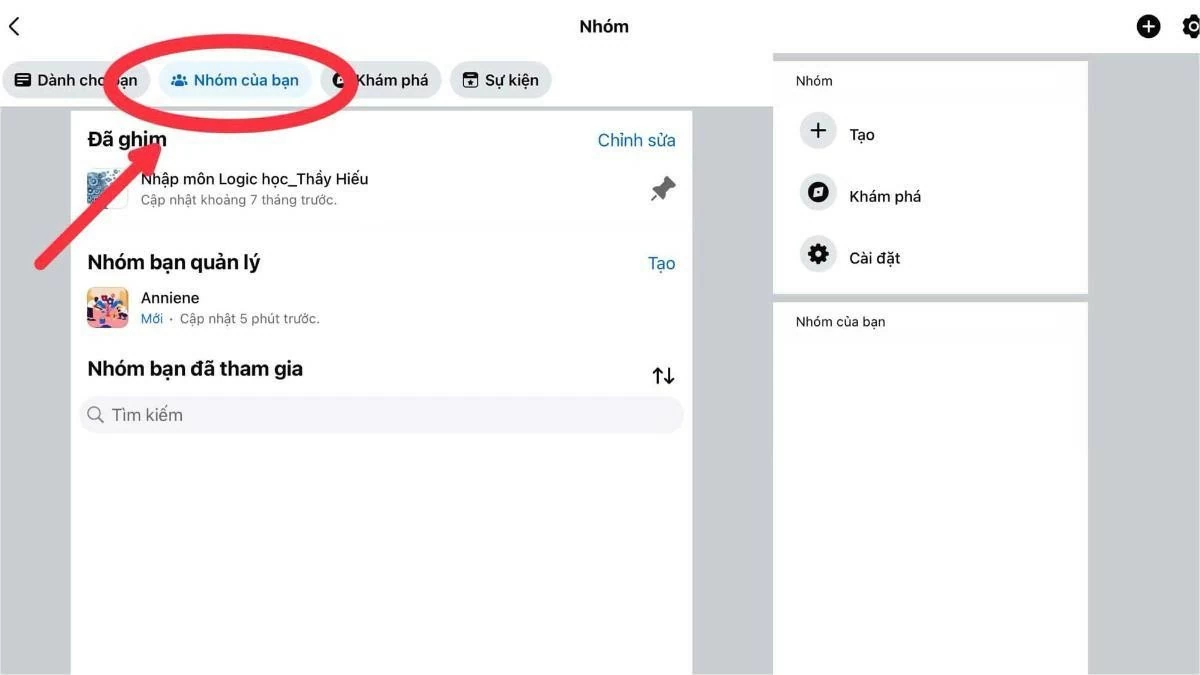 |
Schritt 3: Klicken Sie auf das Admin-Symbol und wählen Sie dann Gruppeneinstellungen.
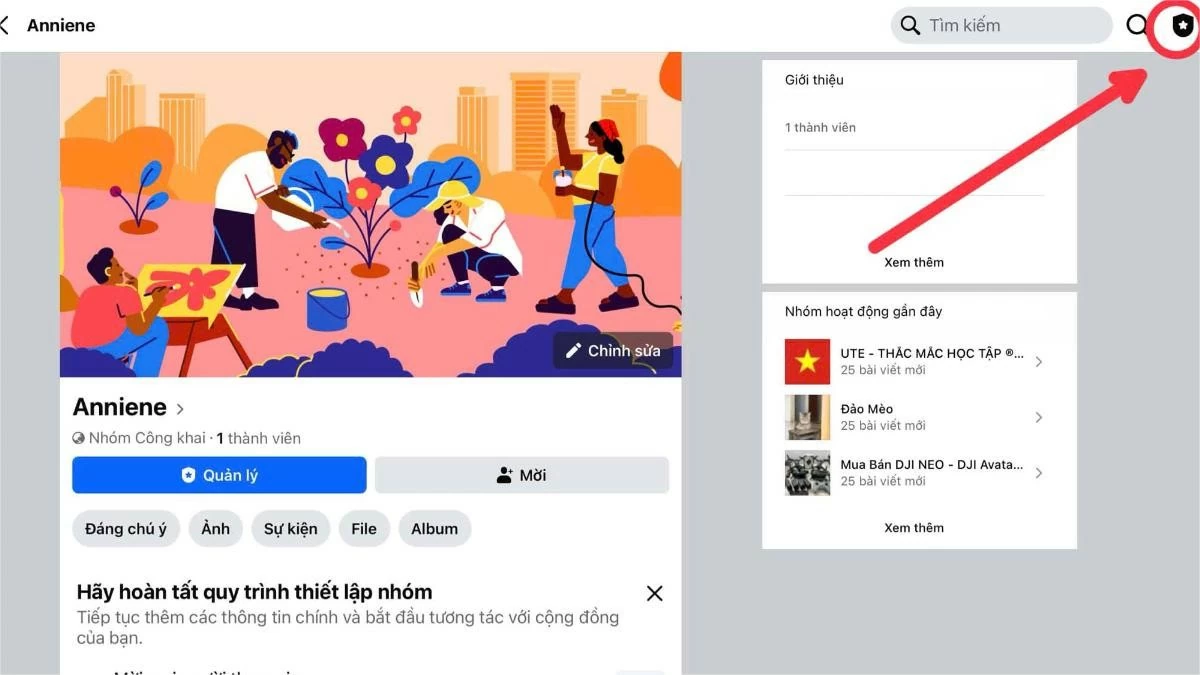 |
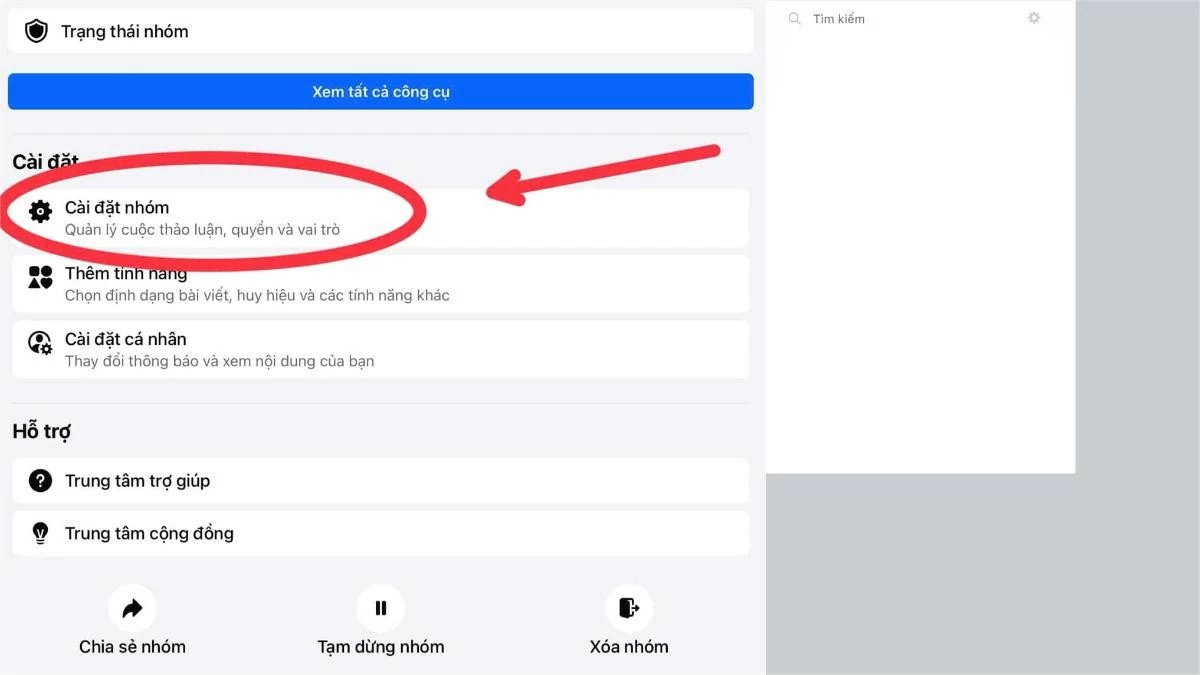 |
Schritt 4: Wählen Sie Name und Beschreibung aus.
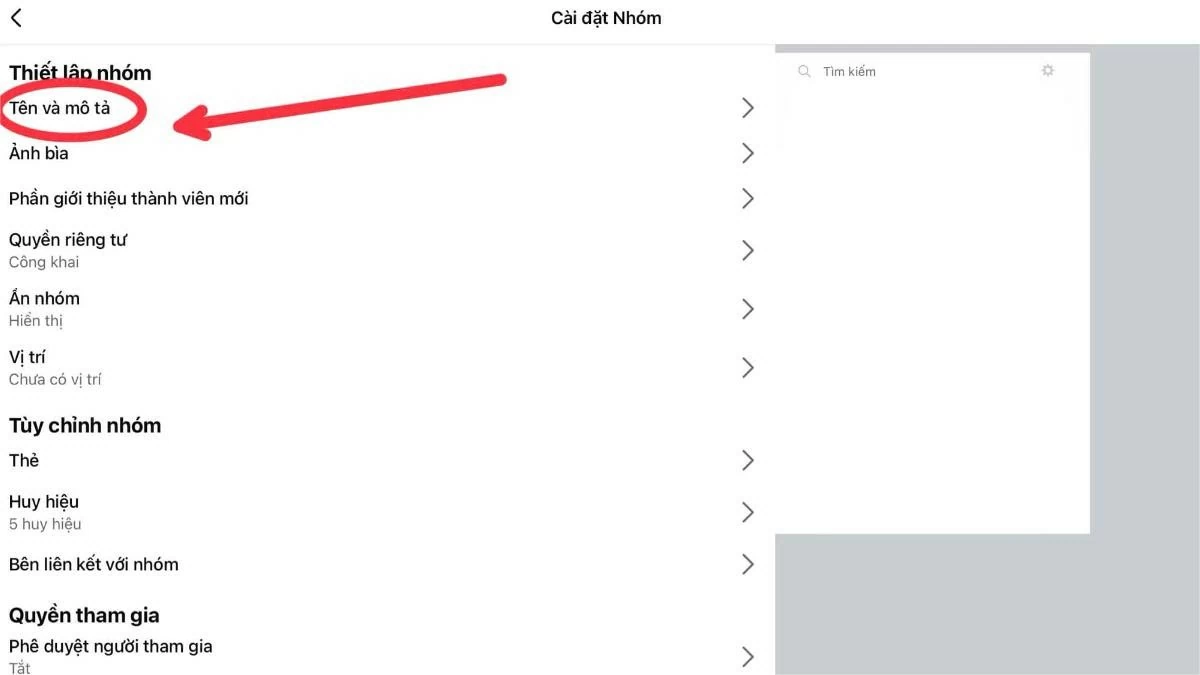 |
Schritt 5: Bearbeiten Sie abschließend den Gruppennamen wie gewünscht und klicken Sie auf „Speichern“, um die Umbenennung der Gruppe auf Facebook abzuschließen.
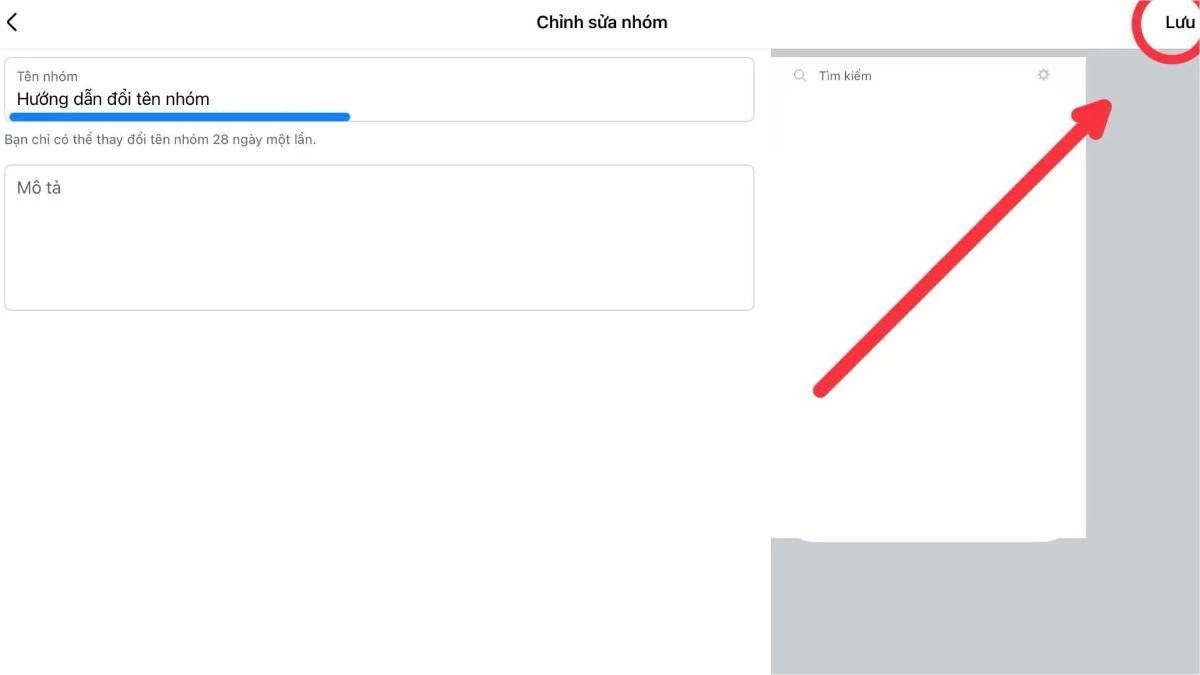 |
Hinweis : Benutzer müssen 28 Tage warten, bevor sie ihre Gruppe erneut umbenennen können.
Benennen Sie Facebook-Gruppen in der Facebook Lite-App am einfachsten um
Hier finden Sie detaillierte Anweisungen zum Ändern eines Gruppennamens in der Facebook Lite-App:
Schritt 1: Starten Sie die Facebook Lite-App. Tippen Sie auf das Symbol mit den drei Balken (Menü) und wählen Sie dann Gruppen aus.
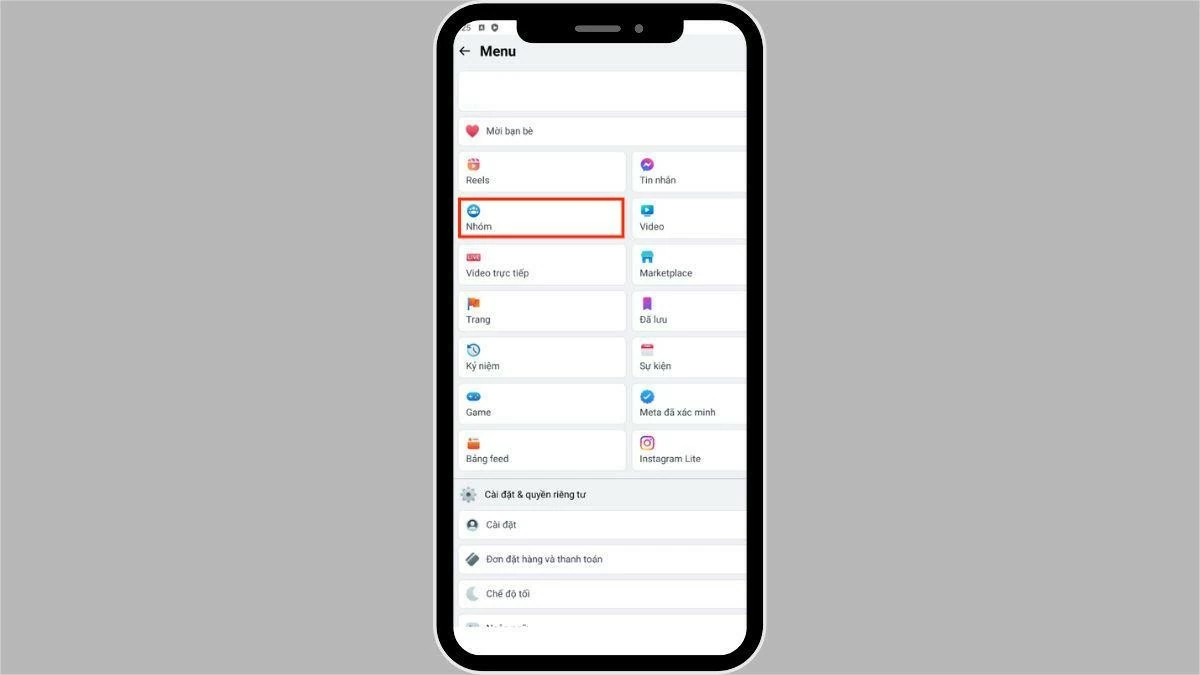 |
Schritt 2: Wählen Sie die Gruppe aus, deren Namen Sie ändern möchten.
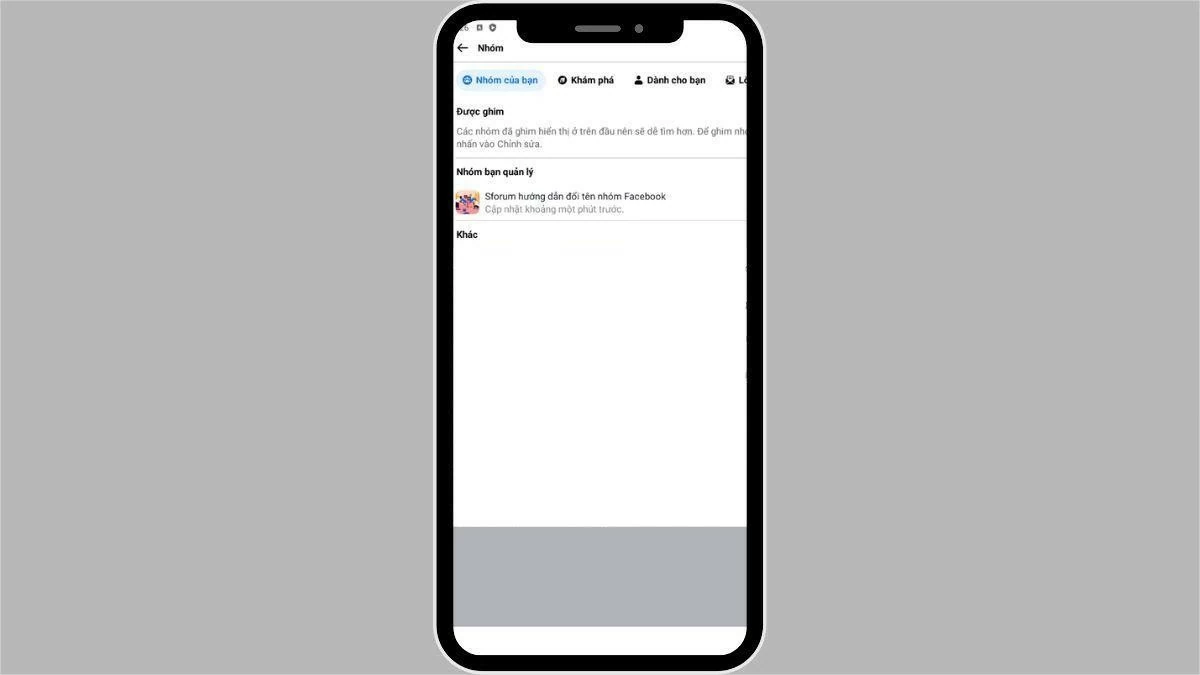 |
Schritt 3: Klicken Sie auf den Gruppennamen und wählen Sie dann Einstellungen.
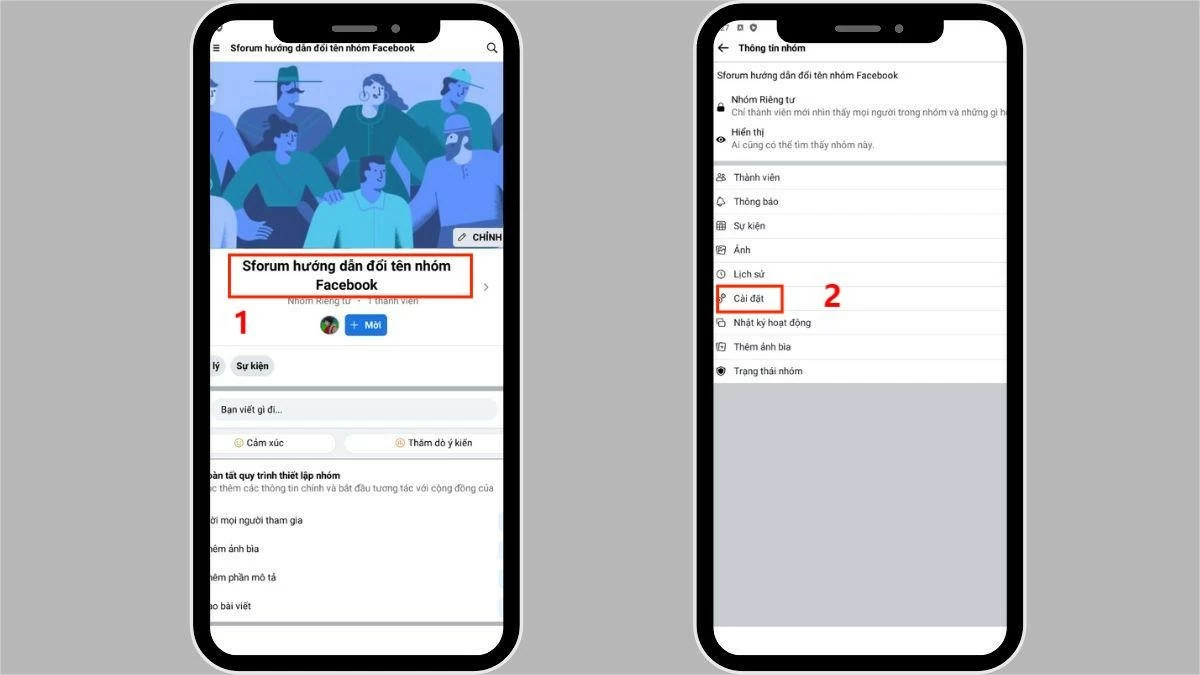 |
Schritt 4: Klicken Sie auf „Name“ und ändern Sie den Gruppennamen nach Ihren Wünschen. Klicken Sie dann zum Abschluss auf „Fertig“.
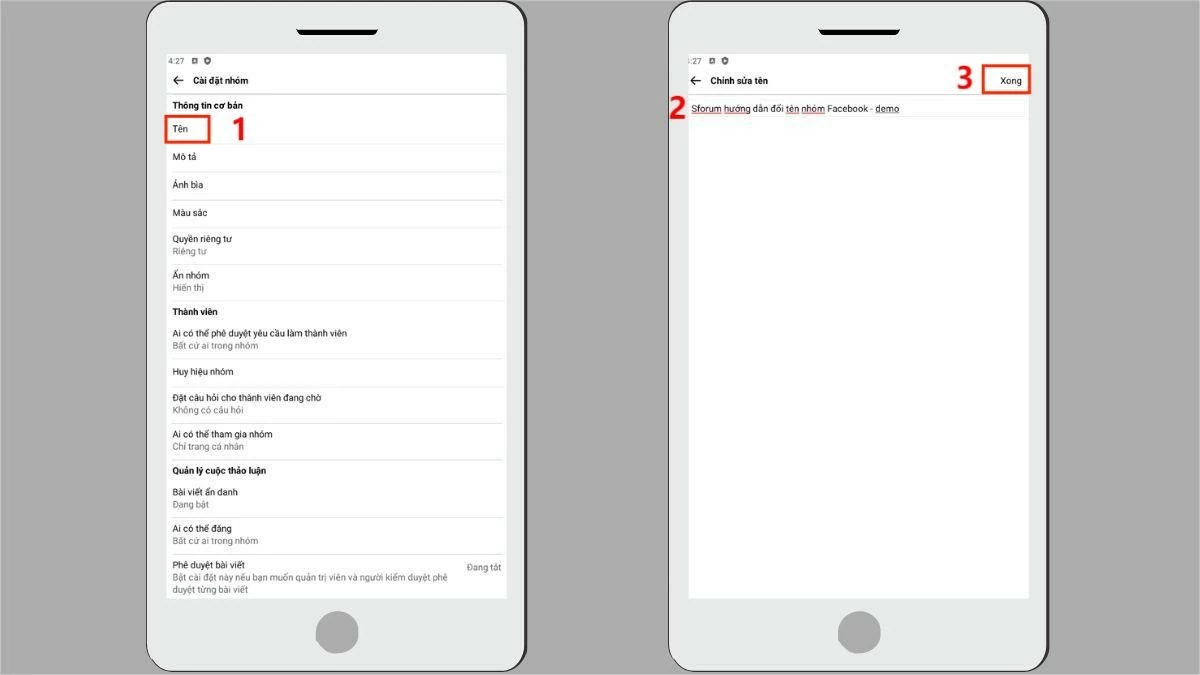 |
Mit der detaillierten Anleitung ist das Ändern des Gruppennamens auf Facebook so einfach wie nie zuvor. Mit nur wenigen Schritten können Sie den Gruppennamen an Ihre Ziele und Ihre zukünftige Ausrichtung anpassen. Ändern Sie den Namen einer Facebook-Gruppe und bringen Sie so etwas Neues in Ihre Community!
[Anzeige_2]
Quelle






![[Foto] Der Vorsitzende der Nationalversammlung, Tran Thanh Man, empfängt den Ersten Vizevorsitzenden des Föderationsrates Russlands](https://vphoto.vietnam.vn/thumb/1200x675/vietnam/resource/IMAGE/2025/9/2/3aaff46372704918b3567b980220272a)
![[Foto] Der Vorsitzende der Nationalversammlung, Tran Thanh Man, trifft sich mit dem Ersten Sekretär und Präsidenten Kubas, Miguel Diaz-Canel Bermudez](https://vphoto.vietnam.vn/thumb/1200x675/vietnam/resource/IMAGE/2025/9/2/c6a0120a426e415b897096f1112fac5a)
![[Foto] Der laotische Präsident Thongloun Sisoulith und der Präsident der Kambodschanischen Volkspartei und Präsident des kambodschanischen Senats Hun Sen besuchen die Ausstellung zum 95. Jahrestag der Parteiflagge, die den Weg erleuchtet](https://vphoto.vietnam.vn/thumb/1200x675/vietnam/resource/IMAGE/2025/9/2/3c1a640aa3c3495db1654d937d1471c8)








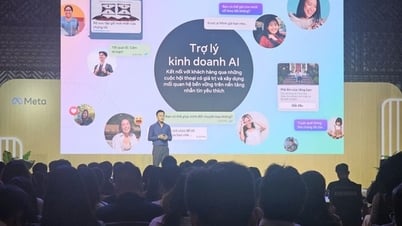























































































Kommentar (0)